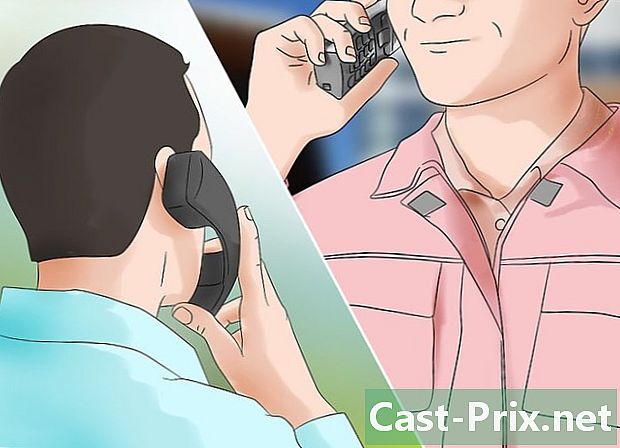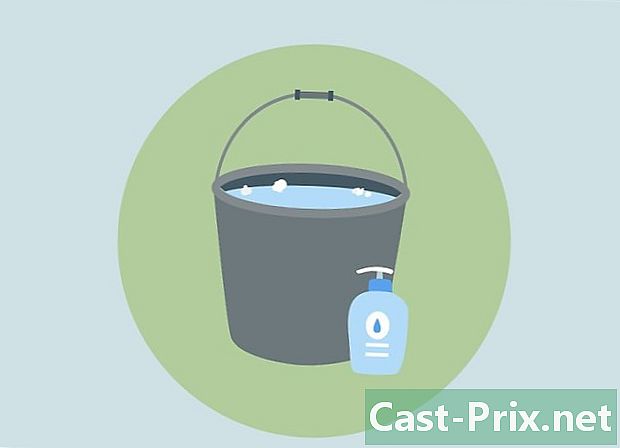অনলাইনে কীভাবে পিক্সেলআর চিত্র সম্পাদক ব্যবহার করবেন
লেখক:
Monica Porter
সৃষ্টির তারিখ:
20 মার্চ 2021
আপডেটের তারিখ:
1 জুলাই 2024
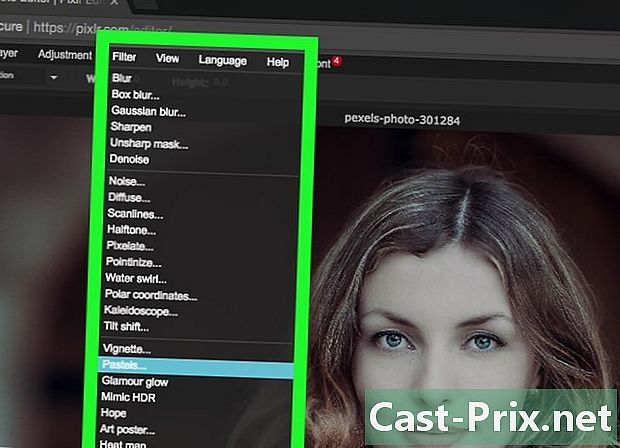
কন্টেন্ট
এই নিবন্ধটি সামগ্রীর যথার্থতা এবং সম্পূর্ণতার গ্যারান্টি দেওয়ার জন্য আমাদের সম্পাদক এবং যোগ্য গবেষকদের সহযোগিতায় লেখা হয়েছিল।উইকিও-র কন্টেন্ট ম্যানেজমেন্ট টিম প্রতিটি আইটেমটি আমাদের উচ্চমানের মান মেনে চলছে তা নিশ্চিত করার জন্য সম্পাদকীয় দলের কাজ সাবধানতার সাথে পরীক্ষা করে।
পিক্স্লার সরঞ্জামগুলি অন্বেষণ এবং ব্যবহার করতে শিখুন। এটি একটি অনলাইন চিত্র সম্পাদনা প্রোগ্রাম যা আপনাকে কোনও ফটো বা চিত্র সম্পাদনা করার অনুমতি দেয়।
পর্যায়ে
-
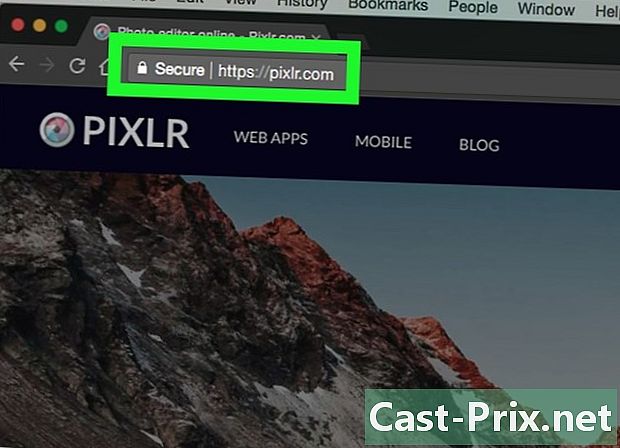
পিক্সেলর ওয়েবসাইটটি দেখুন। Https://pixlr.com/editor/ এ যান। এটি করার মাধ্যমে আপনি পিক্স্লার উপস্থাপনা পৃষ্ঠাটি খুলুন যেখানে আপনি চিত্রটি সম্পাদনা করতে বেছে নিতে পারেন।- আপনি যে ব্রাউজারটি ব্যবহার করছেন তার জন্য আপনাকে অ্যাডোব ফ্ল্যাশ সক্রিয় করতে অনুরোধ করা হতে পারে। যদি তা হয় তবে পৃষ্ঠার যে কোনও জায়গায় ক্লিক করুন এবং তারপরে প্রম্পটে গ্রহণ করা। তারপরে পৃষ্ঠাটি রিফ্রেশ করুন।
-
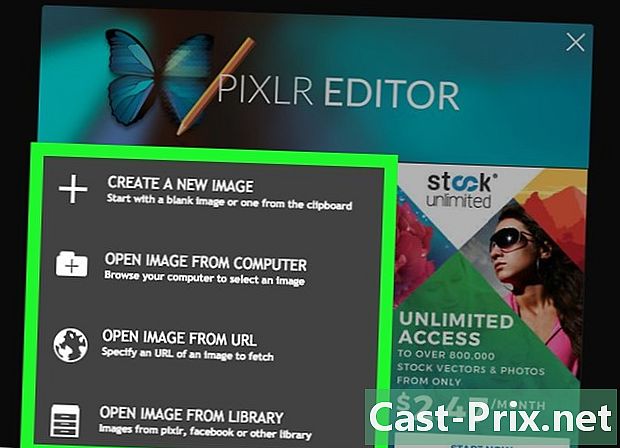
একটি ছবি চয়ন করুন। এটি করতে পৃষ্ঠায় প্রদর্শিত বিকল্পগুলির মধ্যে একটিতে ক্লিক করুন।- একটি নতুন চিত্র তৈরি করুন : এই বৈশিষ্ট্যটি আপনাকে একটি নতুন চিত্র আঁকার বা তৈরি করতে দেয়। আপনাকে কাজের ক্ষেত্রের আকার চয়ন করতে অনুরোধ জানানো হবে।
- কম্পিউটার থেকে একটি চিত্র খুলুন : এই বিকল্পটি আপনাকে একটি চিত্র নির্বাচন করতে আপনার কম্পিউটার ব্রাউজ করার বিকল্প দেয়। প্রক্রিয়া করার জন্য আপনার ছবিটি নির্বাচন করা উচিত এবং ক্লিক করুন খোলা ডায়ালগ উইন্ডোর নীচের ডান কোণে।
- তার URL থেকে একটি চিত্র খুলুন : পিক্স্লার উইন্ডোতে চিত্রটি আমদানি করার মতো ক্ষেত্রের মধ্যে ইন্টারনেট ঠিকানা বা URL লিঙ্কটি আটকান।
- লাইব্রেরিতে একটি চিত্র খুলুন আপনার যদি একটি পিক্সেলর অ্যাকাউন্ট থাকে তবে আপনার এই লাইব্রেরি থেকে এই বিকল্পটি সহ লগইন করতে এবং একটি বিদ্যমান চিত্র চয়ন করার বিকল্প রয়েছে।
-
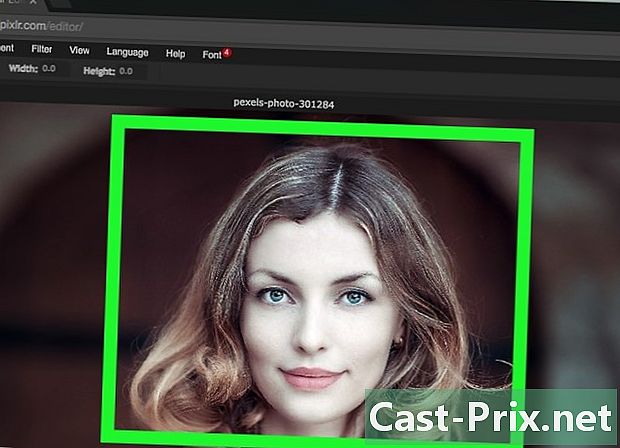
চিত্রটি লোড হওয়ার জন্য অপেক্ষা করুন। ছবি পিক্সেলারে খুললে আপনি এখন এটি সম্পাদনা শুরু করতে পারেন। -

বিভিন্ন ট্যাব পর্যালোচনা। পৃষ্ঠার উপরের বাম কোণ থেকে আপনি যে ট্যাবগুলিতে এই বিকল্পগুলি ক্লিক করতে পারেন তা দেখতে পাবেন।- ফাইল : বর্তমান চিত্রের সাথে সম্পর্কিত বৈশিষ্ট্য রয়েছে (সংরক্ষণ করুন, মুদ্রণ করুন, খোলার চিত্র ইত্যাদি)।
- সম্পাদন করা : যেমন প্রকল্পের প্রাথমিক বৈশিষ্ট্য অন্তর্ভুক্ত কাটা অথবা বাতিল.
- ভাবমূর্তি : ইমেজ সম্পর্কিত বৈশিষ্ট্য অন্তর্ভুক্ত ঘূর্ণন, ফসল এবং উল্লম্ব প্রতিসাম্য কাজের ক্ষেত্র.
- স্তর : এই বিকল্পটি আপনাকে পিক্সল্লারে খোলা বিভিন্ন স্তর পরিচালনা করার অনুমতি দেয় (যদি আপনি অন্যটির উপরে কোনও চিত্র খোলেন, উদাহরণস্বরূপ, আপনার দুটি স্তর রয়েছে)।
- সমন্বয় : চিত্রটির উপস্থিতি এবং রচনার সাথে সম্পর্কিত বৈশিষ্ট্যগুলি উপস্থাপন করে হিউ এবং স্যাচুরেশন, প্রকাশ এবং রঙের ভারসাম্য.
- ফিল্টার : ফিল্টারগুলির পাশাপাশি অন্যান্য ভিজ্যুয়াল মডিফায়ারগুলিও অন্তর্ভুক্ত করে আওয়াজ সরিয়ে দিন.
- প্রদর্শন : এখানে আপনার চিত্রটির পূর্বরূপটি সংশোধন করার সম্ভাবনা রয়েছে। উদাহরণস্বরূপ, আপনি জিক্স বা আউট করতে পারেন বা পিক্স্লার উইন্ডো থেকে কিছু সরঞ্জাম বার সরিয়ে ফেলতে পারেন।
- ভাষা : এই বিকল্পটি আপনাকে মেনু ভাষা পরিবর্তন করতে দেয়।
- সাহায্যের : আপনার যদি অসুবিধা হয় তবে আপনাকে সহায়তা করার জন্য আপনাকে পিক্সেলারের সংস্থান সরবরাহ করুন।
-

পিক্সেলারের ইন্টারফেস সম্পর্কে জানুন। আপনি পিক্স্লার উইন্ডোতে কিছু আকর্ষণীয় উপাদান পাবেন।- টুলবার : আপনি পিক্স্লার উইন্ডোর বাম দিকে দেখতে পাবেন একটি উল্লম্ব বার যা বিভিন্ন চিত্র সম্পাদনা বৈশিষ্ট্যগুলি সহ সরঞ্জামগুলি ই অথবা পেইন্ট বালতি। এই বারটি আপনাকে কাস্টম ভিজ্যুয়াল এফেক্টগুলি তৈরি করতে, ছোট ট্রিমগুলি এবং অন্যান্য পৃষ্ঠপরিবর্তনীয় পরিবর্তনগুলি করার অনুমতি দেবে। কোন সরঞ্জামটি কী তা সন্ধান করার জন্য, এটি প্রায় এক সেকেন্ডের জন্য ধরে রাখুন এবং আপনি একটি লেবেল দেখতে পাবেন।
- চিত্র অঞ্চল : আপনি পৃষ্ঠার মাঝখানে আপনার ফটো দেখতে পাবেন। আপনি এখানে বেশিরভাগ সম্পাদনার কাজ করবেন।
- বিভাগটি সন্ধান করুন নাবিক এবং অন্যান্য বিকল্প। পিক্সলার উইন্ডোর ডানদিকে আপনি এই তিনটি বিভাগ সহ একটি কলাম দেখতে পাবেন।
- নাবিক : এই বিভাগে এমন বৈশিষ্ট্য রয়েছে যা আপনাকে জুম বাড়িয়ে আউট করতে এবং পাশাপাশি আপনার চিত্রকে পুনরায় আকার দেওয়ার বিকল্প দেয়।
- স্তর : আপনার প্রকল্পের বিভিন্ন স্তর প্রদর্শন করে। আপনি অন্যের তুলনায় স্বতন্ত্রভাবে এটি নির্বাচন এবং সংশোধন করতে একটি নির্দিষ্ট স্তরে ক্লিক করতে পারেন।
- ঐতিহাসিক : আপনি প্রকল্পের সময় করবেন এমন সমস্ত ক্রিয়নের একটি তালিকা প্রদর্শন করে। আপনি পুনর্বার করা ফটোটির পর্যালোচনা করার সময় আপনি ফিরে যেতে বা অনুলিপি করতে কী করেছেন তা আপনাকে এটি জানতে দেয়।
-
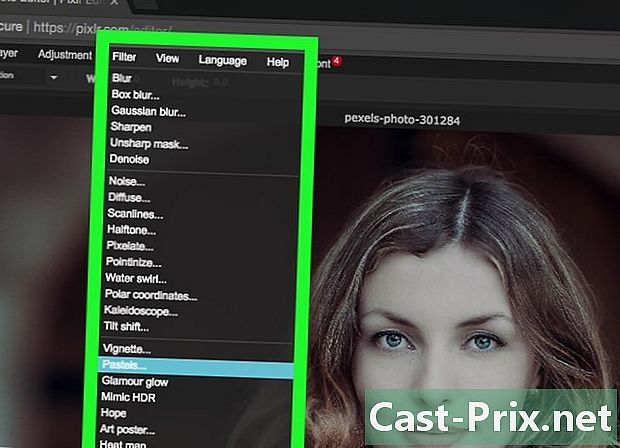
আপনার চিত্র সম্পাদনা করুন। এখন আপনি সমস্ত বিকল্পগুলি কোথায় তা জানেন, আপনি আপনার চিত্রটিতে প্রয়োগ করতে চান এমন প্রভাবগুলি সম্পাদনা বা ব্যবহার শুরু করতে পারেন।- এটি কীভাবে কাজ করে তার ধারণা পেতে প্রতিটি সরঞ্জামকে চেষ্টা করুন Try আপনি ক্লিক করে পরিবর্তনগুলি বাতিল করতে পারেন সম্পাদন করা, তারপর বাতিল.
-

আপনার ইমেজ সংরক্ষণ করুন। আপনি যখন ছবিটি পুনরুদ্ধার করা শেষ করেন, এটি করে এটি সংরক্ষণ করুন:- ক্লিক করুন ফাইল,
- ক্লিক করুন নথি,
- নির্বাচন করা আমার কম্পিউটার,
- ক্লিক করুন ঠিক আছে,
- আপনার কম্পিউটারে একটি অবস্থান চয়ন করুন এবং তারপরে ক্লিক করুন নথি.